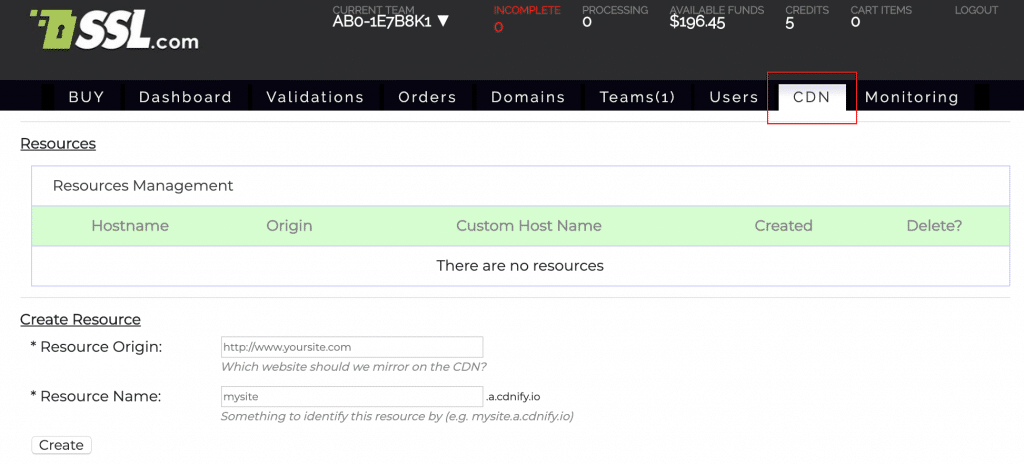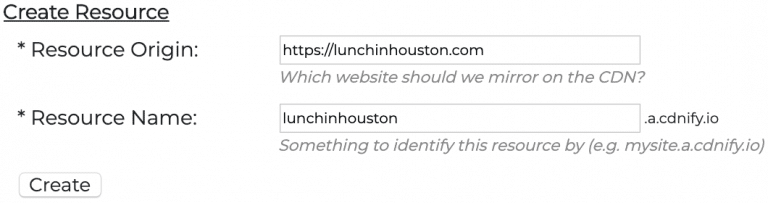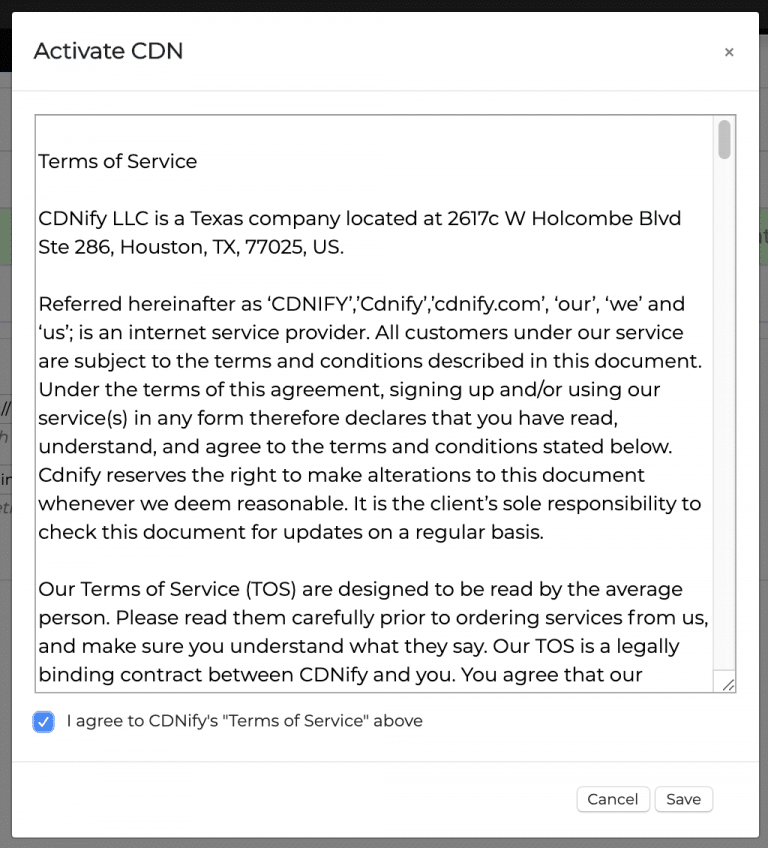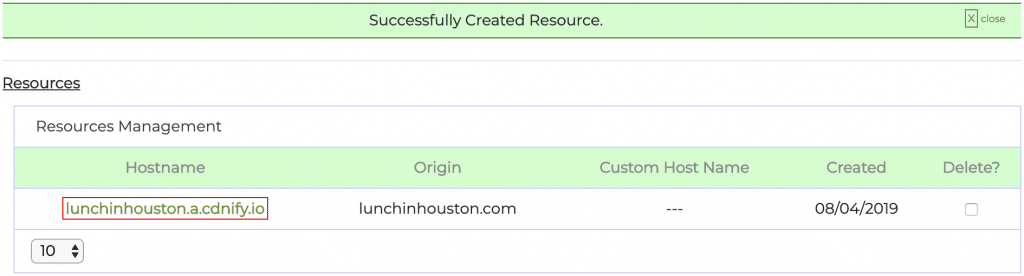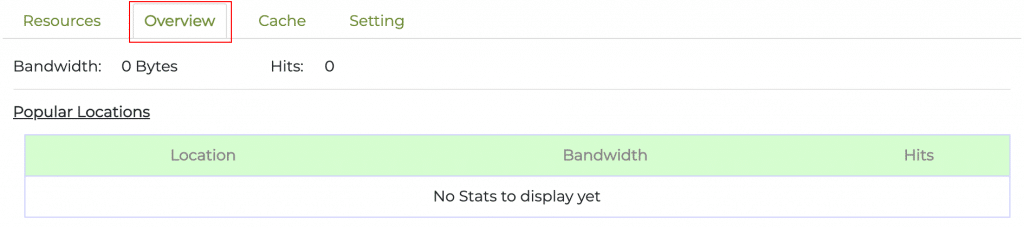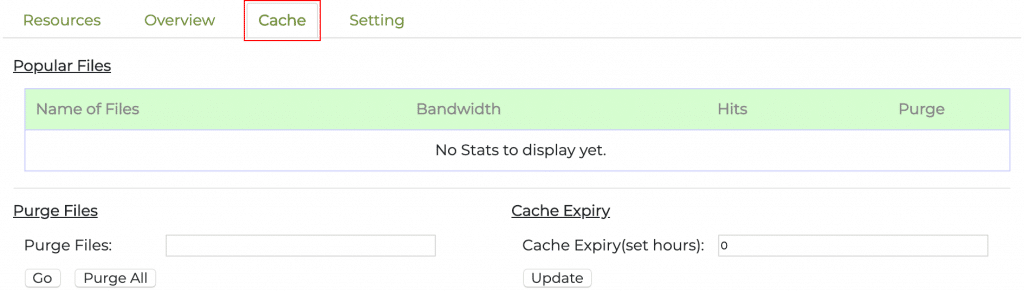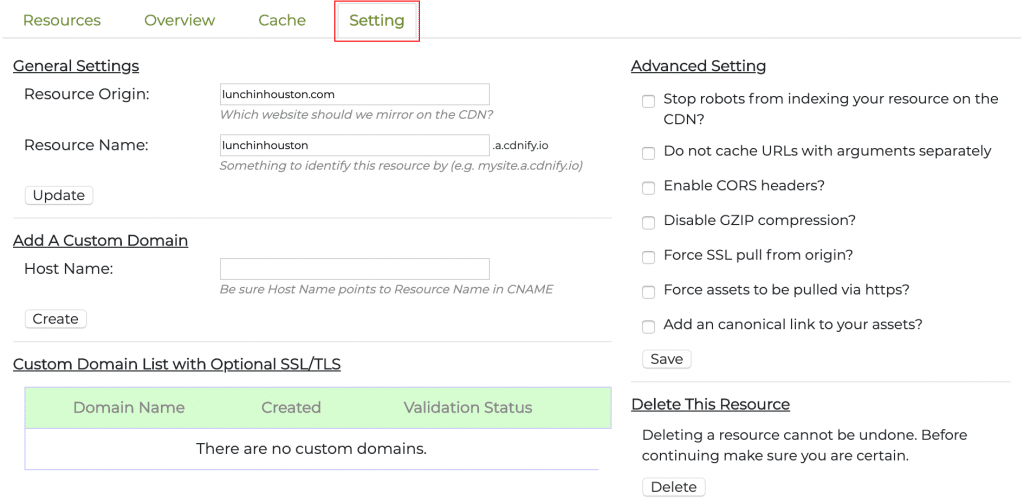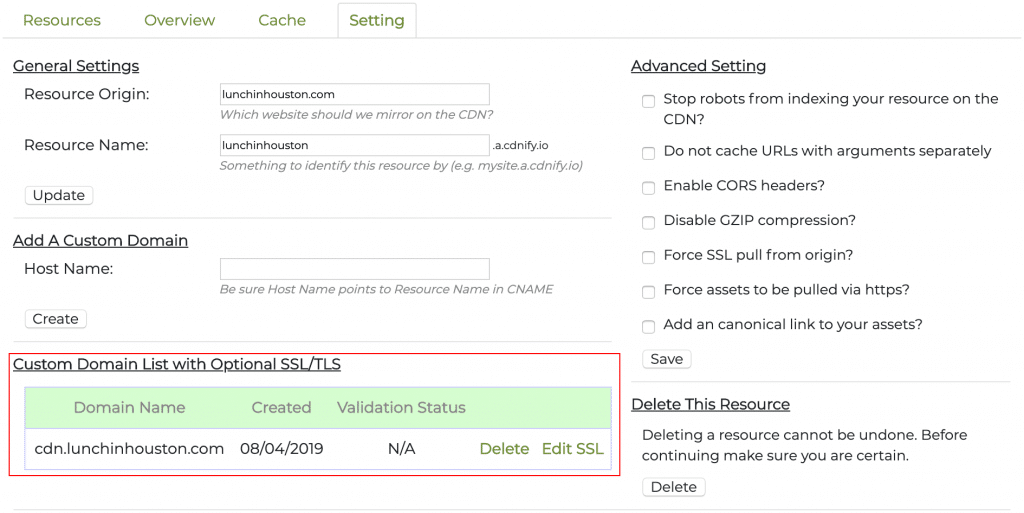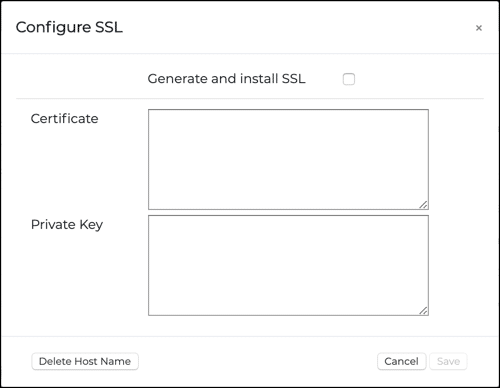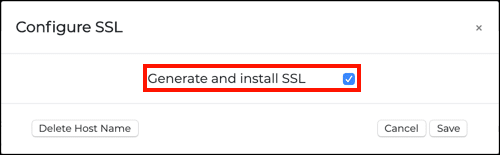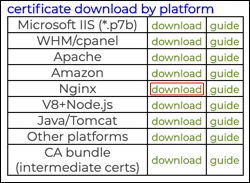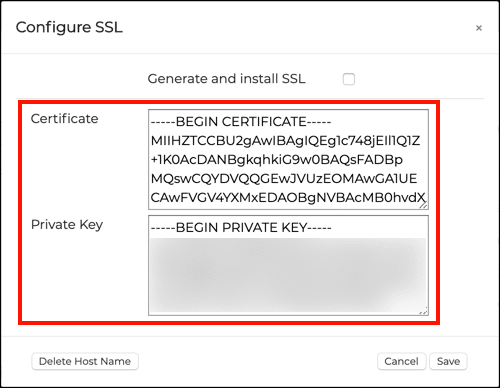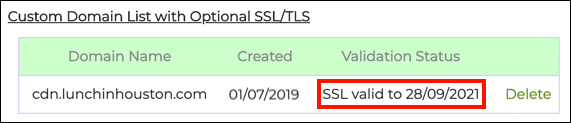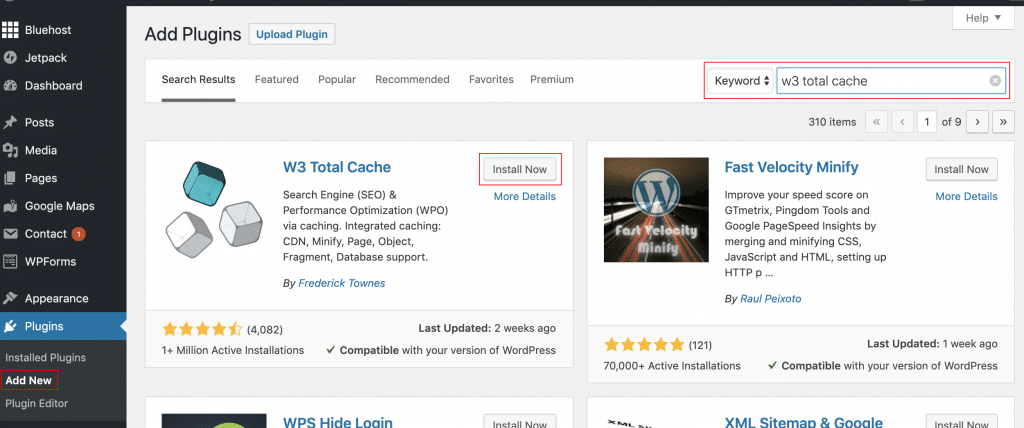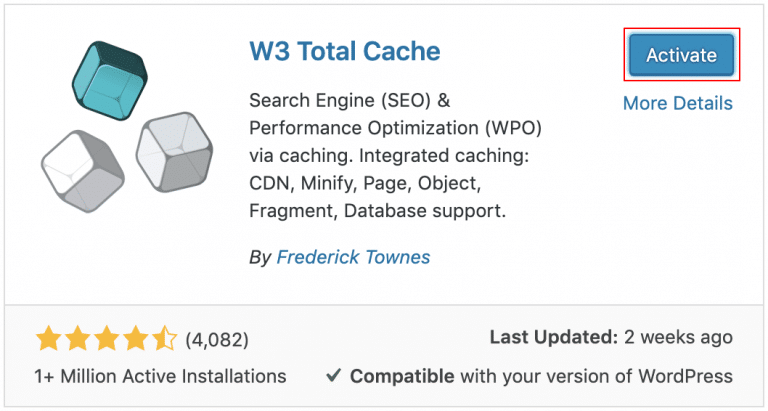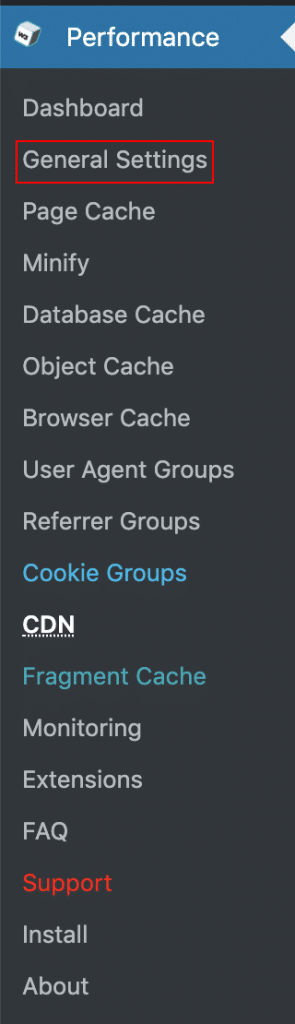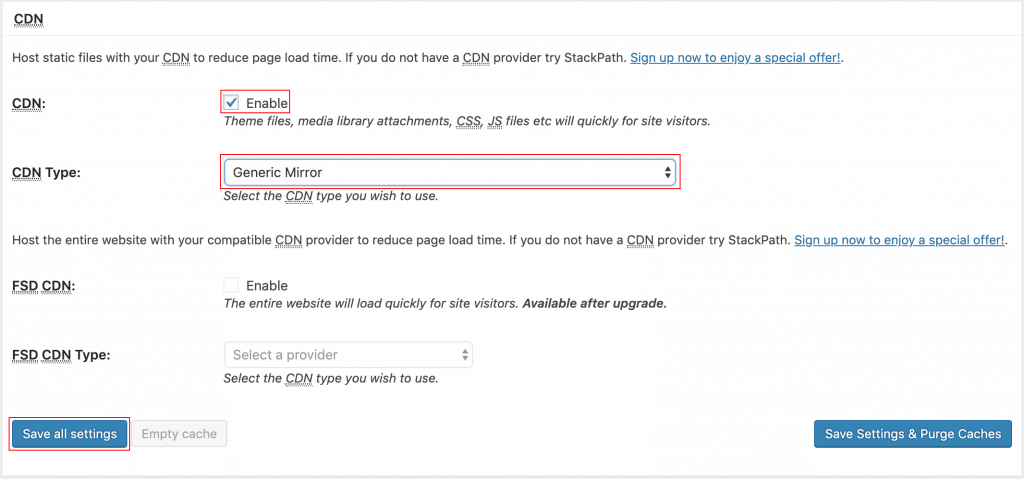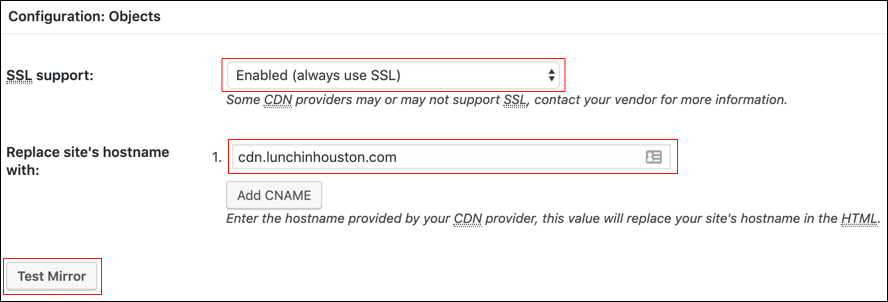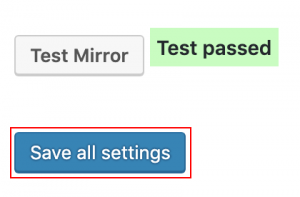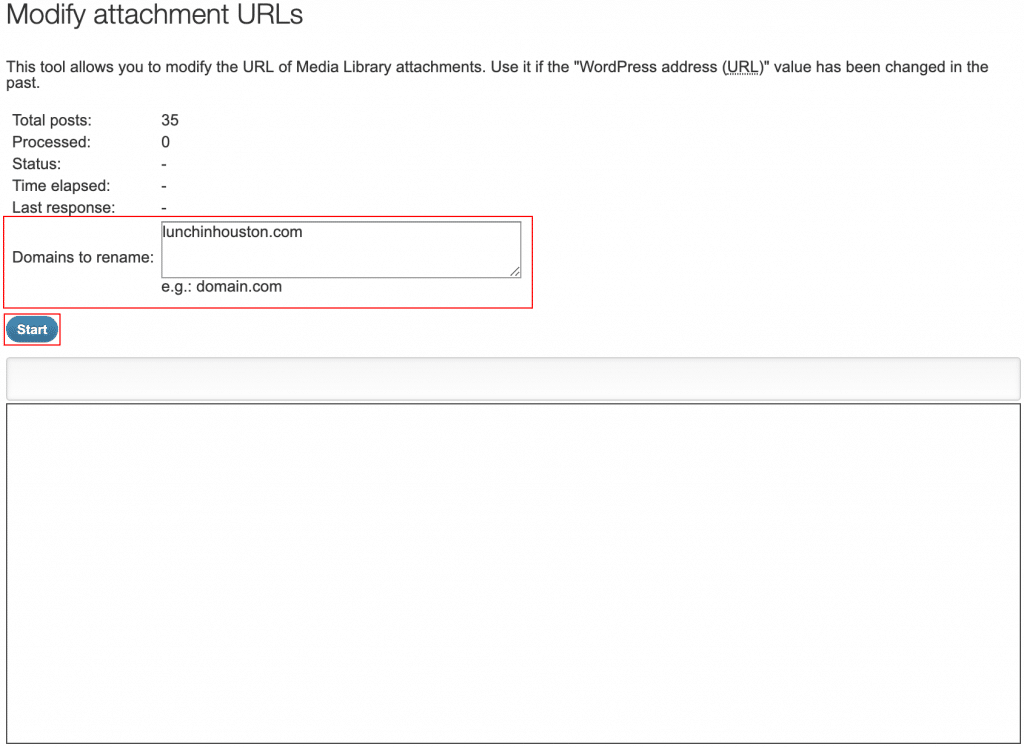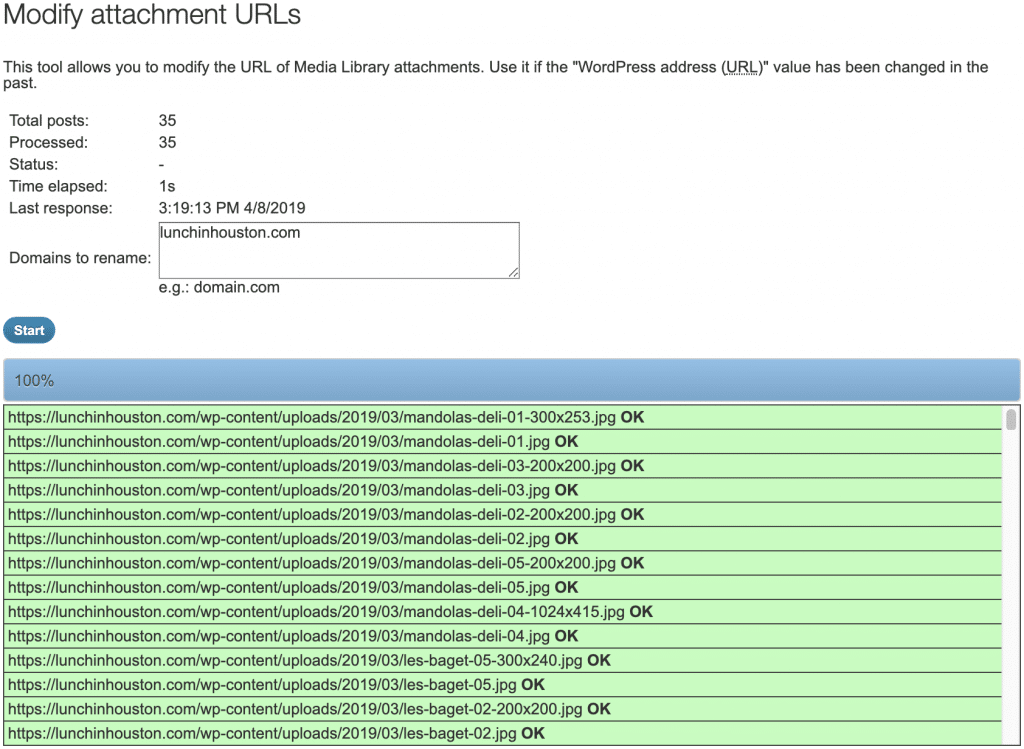วิธีการนี้จะแนะนำคุณตลอดกระบวนการปรับปรุงประสิทธิภาพเว็บไซต์ของคุณด้วย SSL.com เครือข่ายการจัดส่งเนื้อหา (CDN).
การสร้างทรัพยากร CDN
-
ลงชื่อเข้าใช้บัญชี SSL.com ของคุณจากนั้นเลือกไฟล์ CDN แถบ
-
ป้อน URL ของเว็บไซต์ที่คุณต้องการสะท้อนในไฟล์ แหล่งกำเนิดทรัพยากร ฟิลด์และให้ชื่อที่ระบุใน ชื่อทรัพยากร ฟิลด์ ชื่อทรัพยากรที่คุณป้อนจะถูกใช้เป็นชื่อโฮสต์สำหรับทรัพยากร CDN (เช่น "mysite" จะแมป
mysite.a.cdnify.io) จากนั้นคลิก สร้างบัญชีตัวแทน ปุ่ม -
กล่องโต้ตอบที่มีข้อกำหนดในการให้บริการจะปรากฏขึ้น เมื่อคุณได้อ่านข้อกำหนดในการให้บริการและเข้าใจและยอมรับข้อกำหนดดังกล่าวแล้วให้เลือกช่องที่มีข้อความ ฉันยอมรับ“ ข้อกำหนดในการให้บริการ” ของ CDNify ข้างต้นจากนั้นคลิกปุ่ม ลด ปุ่ม. หากคุณไม่เห็นด้วยกับข้อกำหนดในการให้บริการหรือต้องการยกเลิกการดำเนินการคุณสามารถคลิก ยกเลิก ณ จุดนี้.
-
หากทำทุกอย่างถูกต้องแล้วข้อความ“ ทรัพยากรที่สร้างสำเร็จ” ควรปรากฏใกล้ด้านบนสุดของหน้าต่างและไซต์ของคุณจะปรากฏในส่วน การจัดการทรัพยากร รายการ. คุณสามารถดูกิจกรรมเครือข่าย CDN ของทรัพยากรและเข้าถึงแคชและการตั้งค่าโดยคลิกชื่อโฮสต์ในรายการ
-
ทำงานผ่านแท็บจากซ้ายไปขวาไฟล์ แหล่งข้อมูล แท็บจะนำคุณกลับไปยังรายการแหล่งข้อมูลของคุณ ขององค์กร แท็บจะแสดงภาพรวมของกิจกรรมเครือข่ายในสถานที่ต่างๆ เนื่องจากเราเพิ่งตั้งค่าทรัพยากรใหม่นี้จึงไม่มีกิจกรรมที่จะแสดง
-
พื้นที่ แคช แท็บจะแสดงไฟล์แคชและช่วยให้คุณสามารถล้างไฟล์ออกจากแคชและตั้งค่าเวลาหมดอายุของแคช
-
พื้นที่ การตั้งค่า แท็บอนุญาตให้คุณอัปเดตที่มาและชื่อของทรัพยากรเพิ่มชื่อโฮสต์ที่กำหนดเองสำหรับทรัพยากร CDN (เช่น
cdn.mysite.com) หรือลบทรัพยากร คุณยังสามารถตั้งค่าตัวเลือกขั้นสูงหลายตัวผ่านช่องทำเครื่องหมายที่ด้านขวาของแท็บ สำหรับภาพรวมที่สมบูรณ์ของการตั้งค่าเหล่านี้และสิ่งที่พวกเขาทำโปรดดูที่ของเรา เอกสารประกอบพอร์ทัล.
เพิ่มโดเมนที่กำหนดเองที่เปิดใช้ SSL ใน CDN ของคุณ
ด้วยการสร้างระเบียน CNAME DNS คุณสามารถเพิ่มชื่อโดเมนที่กำหนดเองที่เปิดใช้งาน SSL ใน CDN ของคุณ
-
สร้างระเบียน CNAME DNS ที่ชี้จากชื่อที่กำหนดเองที่คุณต้องการใช้กับชื่อโฮสต์ที่แสดงในรายการการจัดการทรัพยากร (ตัวอย่างเช่นชี้จาก
cdn.mysite.comไปยังmysite.a.cdnify.io. ปรึกษาโฮสต์เว็บของคุณสำหรับคำแนะนำในการสร้างระเบียน CNAME -
ตัว Vortex Indicator ได้ถูกนำเสนอลงในนิตยสาร การตั้งค่า แท็บของทรัพยากร CDN ในบัญชีของคุณป้อนชื่อโฮสต์ของคุณใน ชื่อโฮสต์ ฟิลด์ใต้ เพิ่มโดเมนที่กำหนดเองจากนั้นคลิกปุ่ม สร้างบัญชีตัวแทน ปุ่ม
-
หลังจากเพิ่มสำเร็จแล้วชื่อโดเมนที่กำหนดเองของคุณจะปรากฏในไฟล์ รายการโดเมนที่กำหนดเอง.
-
ในการเพิ่ม SSL ในโดเมนที่กำหนดเองของคุณให้คลิก แก้ไข SSL.
-
พื้นที่ กำหนดค่า SSL กล่องโต้ตอบจะเปิดขึ้นซึ่งมีตัวเลือกสำหรับการติดตั้ง SSL อัตโนมัติและด้วยตนเอง
-
พื้นที่ สร้างและติดตั้ง SSL ช่องทำเครื่องหมายมีวัตถุประสงค์เพื่อสร้างและติดตั้งใบรับรอง SSL สำหรับชื่อโดเมนที่กำหนดเองโดยอัตโนมัติ การตรวจสอบจะซ่อนฟิลด์ SSL ด้วยตนเองเนื่องจากไม่จำเป็น
หมายเหตุ SSL แบบกำหนดเองอัตโนมัติกำลังอยู่ในระหว่างการพัฒนาและไม่สามารถใช้งานได้ในขณะนี้ สำหรับปัจจุบันโปรดใช้กระบวนการด้วยตนเองที่มีรายละเอียดด้านล่างในขั้นตอนที่ 6 -
ในการกำหนดค่า SSL ด้วยตนเองให้วางใบรับรองและคีย์ส่วนตัวที่ตรงกับชื่อโดเมนที่กำหนดเองในไฟล์ ใบรับรอง และ คีย์ส่วนตัว สาขา ตรวจสอบให้แน่ใจว่าติดตั้งสายใบรับรองทั้งหมดเมื่อวางใบรับรอง คุณสามารถทำได้โดยเลือก นิกซ์ ตัวเลือกการดาวน์โหลดสำหรับใบรับรองในบัญชีผู้ใช้ของคุณ:
หมายเหตุ คุณควรมีรหัสส่วนตัวของคุณซึ่งถูกสร้างขึ้นบนคอมพิวเตอร์ของคุณเมื่อคุณขอใบรับรองการลงนาม (CSR) ถูกสร้าง. SSL.com ไม่มีคีย์ส่วนตัวของคุณและไม่สามารถดาวน์โหลดได้จากบัญชีผู้ใช้ SSL.com ของคุณหมายเหตุ ถ้า ใบรับรอง และ คีย์ส่วนตัว มองไม่เห็นช่องโปรดตรวจสอบให้แน่ใจว่า สร้างและติดตั้ง SSL ช่องทำเครื่องหมายคือ ไม่ เปิดการใช้งาน -
เมื่อคุณกำหนดค่า SSL เสร็จแล้วให้คลิกที่ ลด ปุ่ม. คุณยังสามารถคลิก ยกเลิก เพื่อยกเลิกการทำงานหรือ ลบชื่อโฮสต์ เพื่อลบชื่อโดเมนที่กำหนดเองทันที หลังจากติดตั้งใบรับรองที่ถูกต้องแล้ว สถานะการตรวจสอบ จะได้รับการอัปเดตเพื่อแสดงสถานะของใบรับรองและวันหมดอายุของใบรับรอง
ใช้ CDN ของคุณด้วย WordPress
ในระบบการจัดการเนื้อหาที่ทันสมัยที่สุดมันค่อนข้างง่ายในการตั้งค่าแบ็กเอนด์ของเว็บไซต์เพื่อทำงานกับทรัพยากร CDN ใหม่ของคุณ ส่วนนี้จะแสดงวิธีตั้งค่าให้ WordPress ทำงานกับทรัพยากร CDN ใหม่ของคุณ
-
ก่อนอื่นให้ติดตั้ง W3 แคชรวม ปลั๊กอินผ่านแผงควบคุม WordPress คลิก ปลั๊กอิน >> เพิ่มใหม่ ในเมนูแถบด้านซ้ายมือค้นหา“ W3 Total Cache” จากนั้นคลิก ติดตั้งตอนนี้ ปุ่ม
-
เมื่อติดตั้งปลั๊กอินแล้วไฟล์ ติดตั้งตอนนี้ ปุ่มจะเปลี่ยนเป็นสีน้ำเงินและเปลี่ยนเป็น กระตุ้น. คลิกที่ปุ่ม
-
รายการเมนูใหม่จะปรากฏทางด้านซ้ายโดยมีป้ายกำกับ ประสิทธิภาพ. นำทางไปยัง ประสิทธิภาพ >> การตั้งค่าทั่วไป.
-
เลื่อนลงไปที่ CDN ในหน้าการตั้งค่าทั่วไป ตรวจสอบ ทำให้สามารถ บนบรรทัดที่มีข้อความ CDNแล้วเลือก กระจกทั่วไป จาก ประเภท CDN เมนูแบบเลื่อนลง เมื่อเสร็จแล้วให้คลิก บันทึกการตั้งค่าทั้งหมด.
-
เนื่องจากยังไม่ได้กำหนดค่าชื่อโฮสต์การแจ้งเตือนจะปรากฏที่ด้านบนของหน้าโดยระบุว่า“ ปัญหาการกำหนดค่าทำให้ CDN ไม่ทำงาน: “ แทนที่ชื่อโฮสต์เริ่มต้นด้วย” ต้องไม่เว้นว่างในฟิลด์” ขั้นตอนต่อไปจะแก้ไขปัญหานั้น
-
นำทางไปยัง ประสิทธิภาพ >> CDN ในเมนูแถบด้านข้างซ้ายจากนั้นเลื่อนลงไปที่ การกำหนดค่า: วัตถุ. ถัดไปเพื่อ รองรับ SSL:เลือก เปิดใช้งาน (ใช้ SSL เสมอ) จากเมนูแบบเลื่อนลง จากนั้นเพิ่มชื่อโฮสต์ของทรัพยากร CDN ของคุณ (เช่น
mysite.a.cdnify.ioหรือชื่อโดเมนที่กำหนดเองที่คุณกำหนดไว้ดังที่แสดงด้านบน) และคลิก กระจกทดสอบ ปุ่ม -
หากทุกอย่างได้รับการตั้งค่าอย่างถูกต้องจนถึงจุดนี้กล่องสีเขียวที่อ่านว่า“ ผ่านการทดสอบ” จะปรากฏขึ้นถัดจาก กระจกทดสอบ ปุ่ม. ตอนนี้คลิก บันทึกการตั้งค่าทั้งหมด.
-
เลื่อนกลับไปที่ด้านบนสุดของหน้าแล้วคลิกปุ่มที่มีข้อความ แก้ไข URL ไฟล์แนบ.
-
ในหน้าต่างที่ปรากฏขึ้นให้ป้อนชื่อโดเมนระดับบนสุดของคุณ (เช่น
mysite.com) และคลิก เริ่มต้น -
การเปลี่ยนแปลงควรเกิดขึ้นทันทีตามที่แสดงในบานหน้าต่างด้านล่างของหน้าต่างป๊อปอัป
-
ตอนนี้คุณสามารถตรวจสอบได้ว่า CDN ให้บริการสินทรัพย์โดยดูซอร์สโค้ดของเว็บไซต์ของคุณในเบราว์เซอร์